Stáhněte a nainstalujte ovladače integrované zvukové karty Realtek ALC887

Nyní jsou téměř všechny moderní základní desky vybaveny vestavěnou zvukovou kartou, kterou uživatelé nejčastěji používají jako hlavní. Samozřejmě, stejně jako většina takových součástí, to také vyžaduje kompatibilní ovladače v počítači. Proto bychom dnes rádi demonstrovali implementaci tohoto procesu na příkladu populární integrované zvukové karty Realtek ALC887.
Obsah
- Stáhněte a nainstalujte ovladače integrované zvukové karty Realtek ALC887
- Metoda 1: Oficiální webová stránka vývojáře základní desky nebo notebooku
- Metoda 2: Proprietární obslužný program pro aktualizaci softwaru
- Metoda 3: Online služba od vývojářů
- Metoda 4: Aplikace pro instalaci ovladačů třetích stran
- Metoda 5: Realtek ALC887 ID
- Metoda 6: Nástroj ve Windows "Správce zařízení"
Stáhněte a nainstalujte ovladače integrované zvukové karty Realtek ALC887
Realtek ALC887 je jedním z nejčastějších řešení v základních deskách různých cenových segmentů. Developerská společnost poskytuje ovladače pro toto zařízení a pravidelně je aktualizuje, ale jsou k dispozici ke stažení pouze na webových stránkách výrobce základní desky nebo notebooku. Dále se seznámíte se všemi dostupnými možnostmi provádění tohoto úkolu, uspořádanými podle jejich účinnosti.
Metoda 1: Oficiální webová stránka vývojáře základní desky nebo notebooku
Chtěl bych začít představením pokynů pro nalezení a stažení ovladačů z oficiálních stránek výrobce zařízení nebo základní desky, protože téměř vždy je to priorita a nejúčinnější. Uživatel nepotřebuje žádné další znalosti ani dovednosti, všechny činnosti jsou prováděny během několika minut.
- Na krabici nebo v pokynech pro základní desku nebo notebook musí být uveden odkaz na oficiální webovou stránku výrobce. Kromě toho lze potřebnou adresu rychle vyhledat pomocí vyhledávače jakéhokoli prohlížeče.
- Tuto metodu budeme posuzovat na příkladu webové stránky ASUS. Zde klikněte na „Služba“ a přejděte na „Podpora“ .
- Pomocí vyhledávání zadejte název produktu a otevřete jeho stránku zobrazeným výsledkem.
- Klikněte na kartu Funkce .
- V něm se můžete znovu ujistit, že tento model má vestavěnou zvukovou kartu Realtek ALC887.
- Dále se vraťte na stránku podpory a rozbalte kategorii „Ovladače a nástroje“ .
- Nezapomeňte zadat verzi a bitovou hloubku operačního systému, abyste získali podporované a kompatibilní ovladače.
- Poté se zobrazí seznam dostupných stahování. Zde v sekci „Audio“ najděte nejnovější verzi softwaru a klikněte na tlačítko „Stáhnout“ .
- Počkejte na dokončení stahování a poté nainstalujte výsledný software.
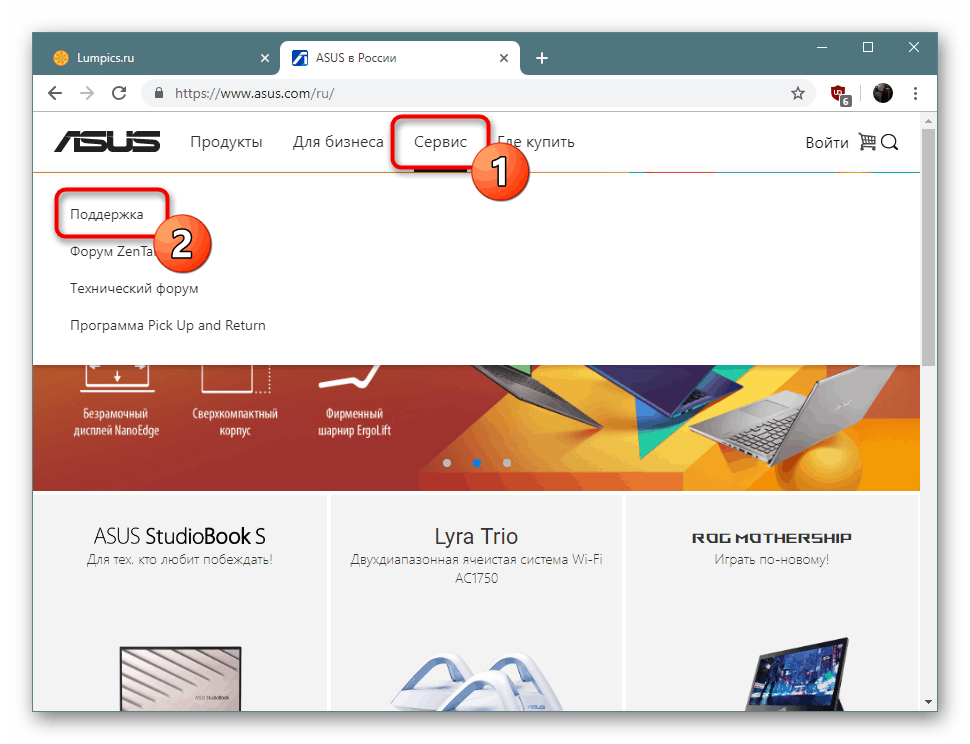
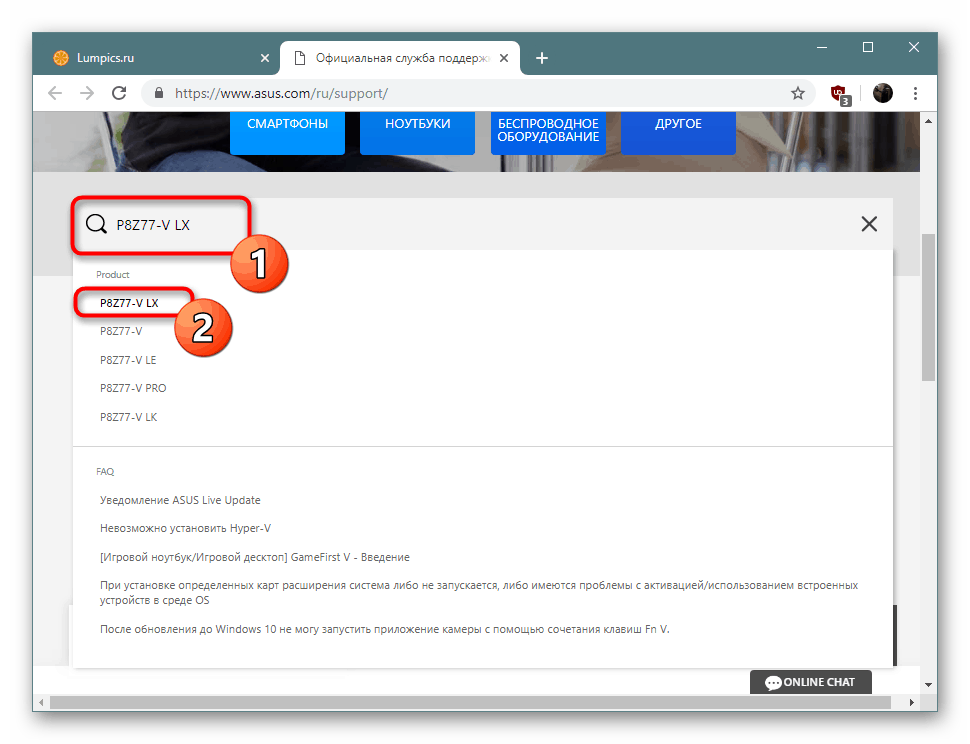
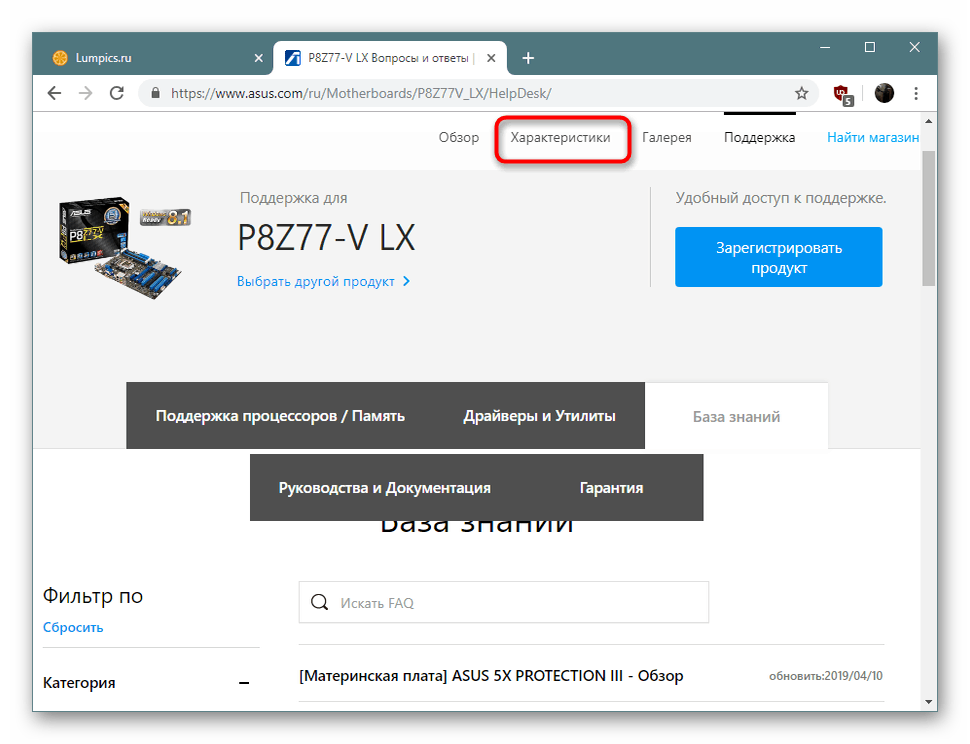
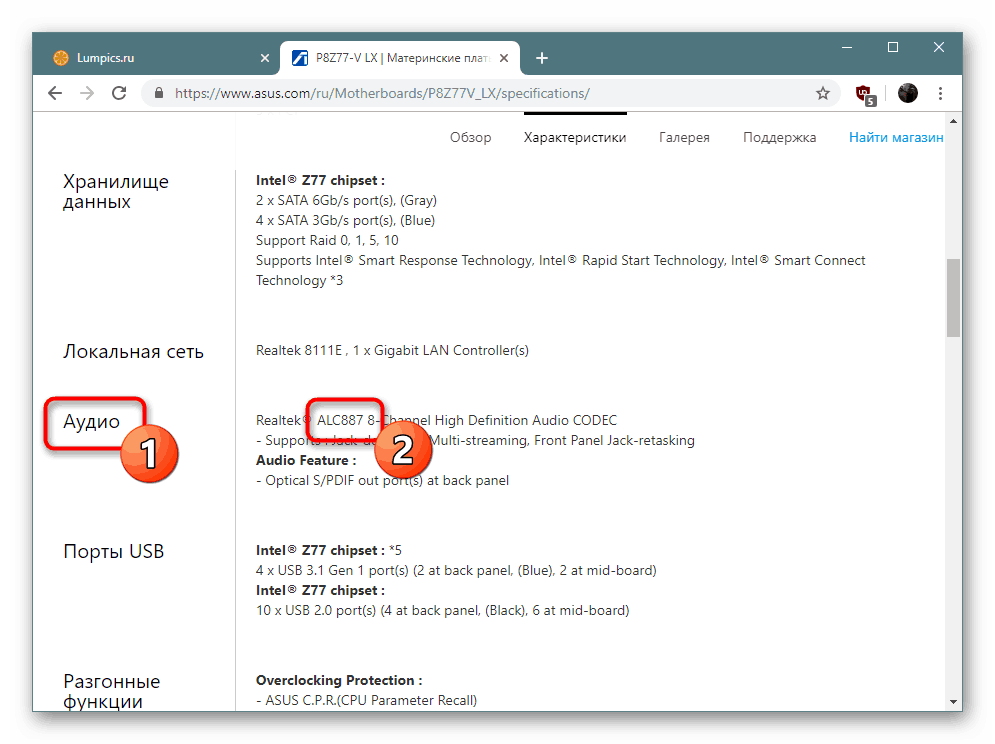
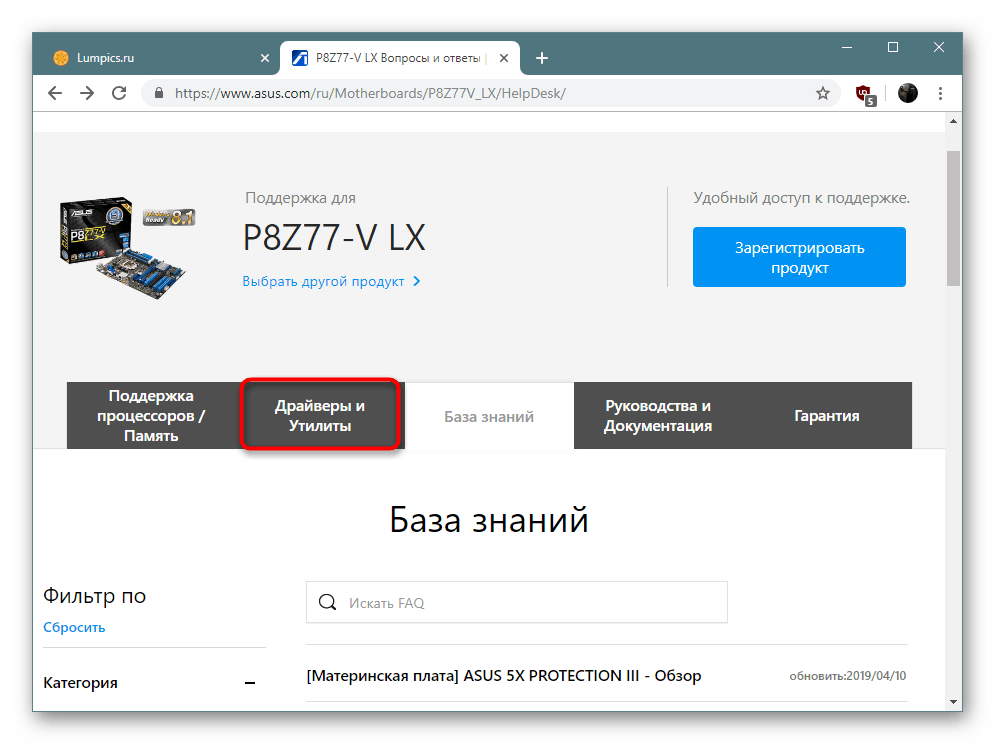
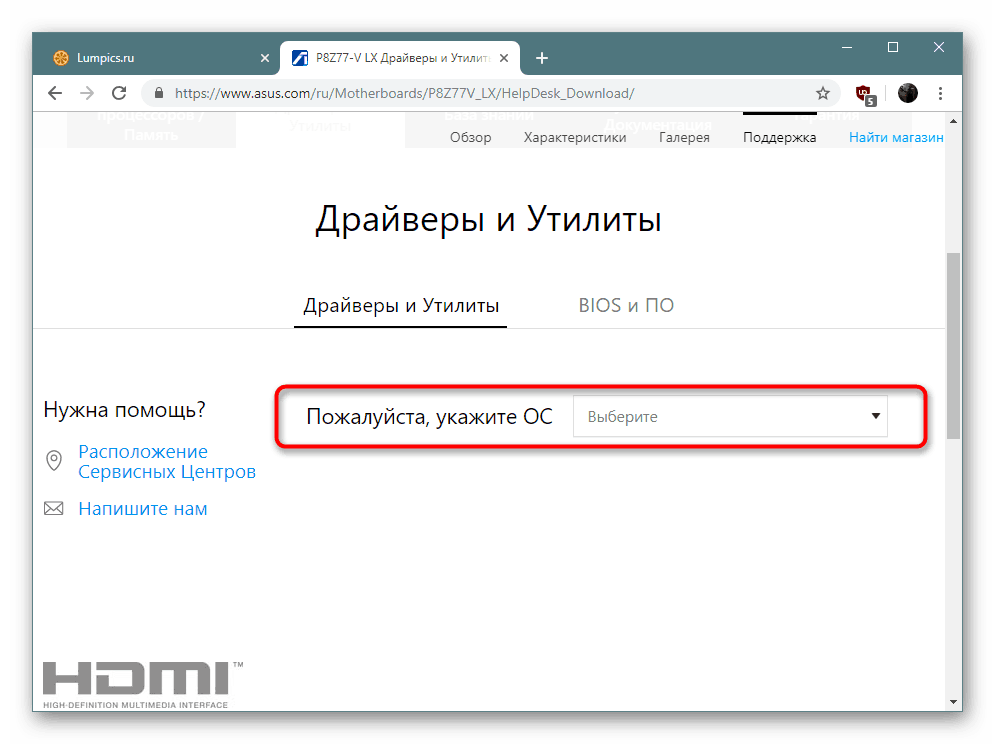
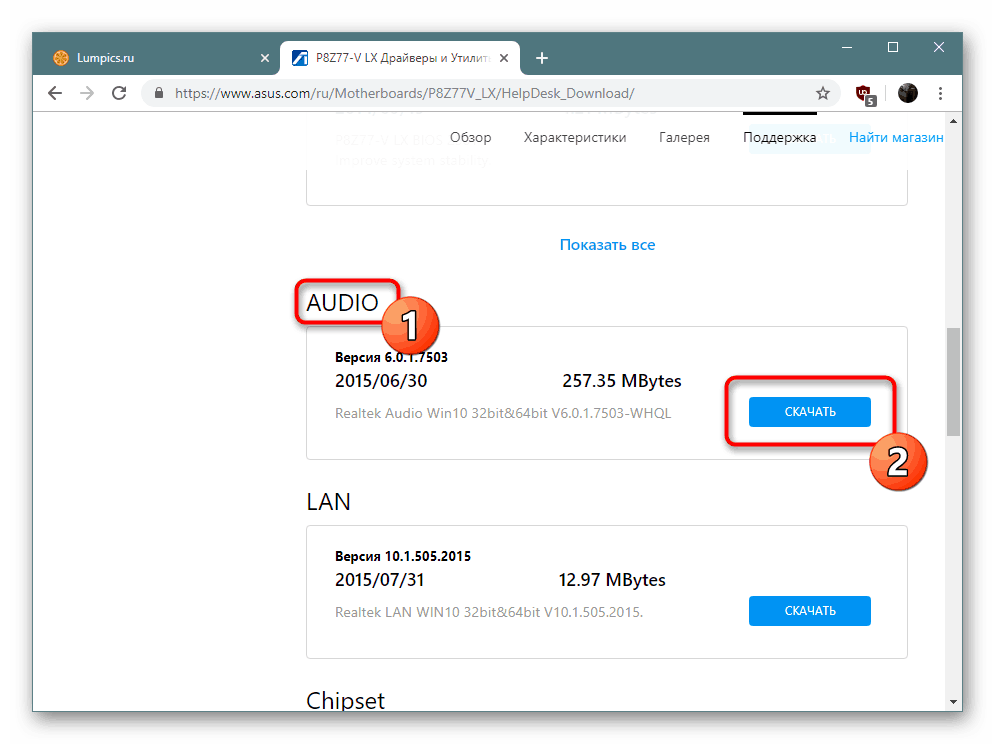
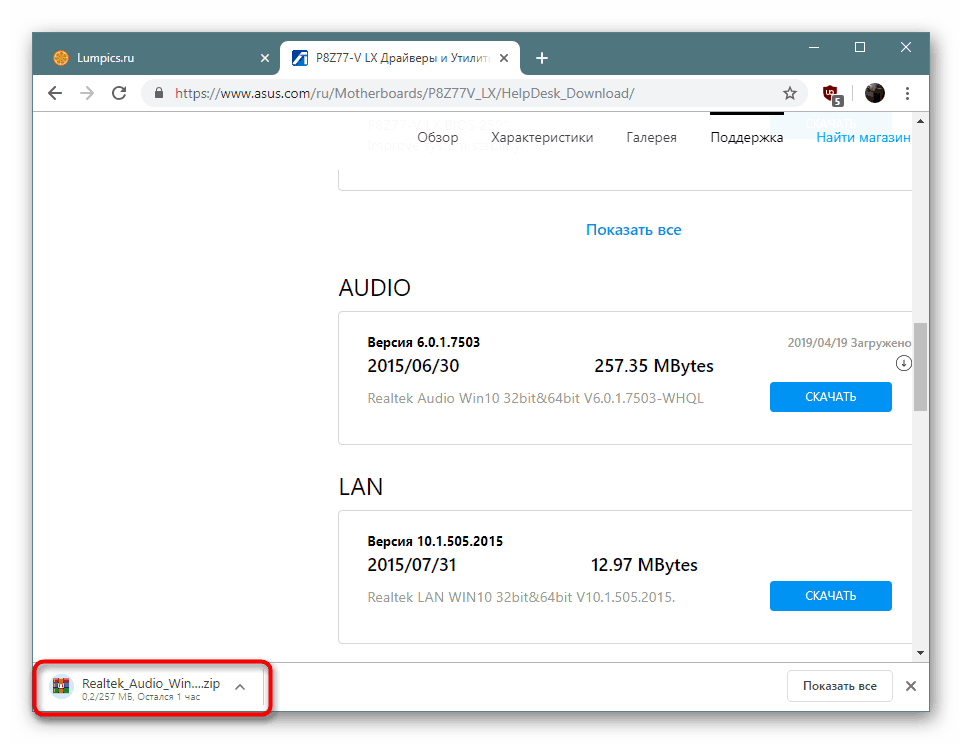
Je třeba mít na paměti, že stránky jiných výrobců se mohou lišit od toho, co bylo uvedeno výše, ale bude také snadné se s nimi vypořádat, protože struktura a princip přechodu na sekce je vždy téměř stejný.
Metoda 2: Proprietární obslužný program pro aktualizaci softwaru
Společnosti, které se zabývají výrobou notebooků a různých komponent ve velkém měřítku, nabízejí uživatelům možnost používat vlastní proprietární nástroj, který poskytuje pomoc při nastavování systému a automaticky vyhledává chybějící ovladače. Tato metoda bude užitečná zejména pro uživatele, kteří chtějí tento software v budoucnu nechat na svém PC a svěřit jej automatickou aktualizací ovladačů.
- Přejděte na stránku svého notebooku nebo základní desky na oficiálním webu nebo otevřete sekci se softwarem. Vyhledejte aktualizační program, například Asus Live Update nebo HP Support Assistant, a začněte jej stahovat.
- Spusťte stažený archiv nebo spustitelný soubor.
- V případě archivu budete muset navíc otevřít Setup.exe.
- Po spuštění Průvodce nastavením přejděte na další krok kliknutím na příslušné tlačítko.
- Označte umístění v počítači, kam chcete nainstalovat vybraný pomocný program.
- Spusťte instalaci a po dokončení spusťte software.
- Začněte hledat aktualizace, těsně před tím se ujistěte, že je aktivní připojení k internetu.
- Pokud program zjistí nové soubory, nainstalujte je a restartujte počítač.
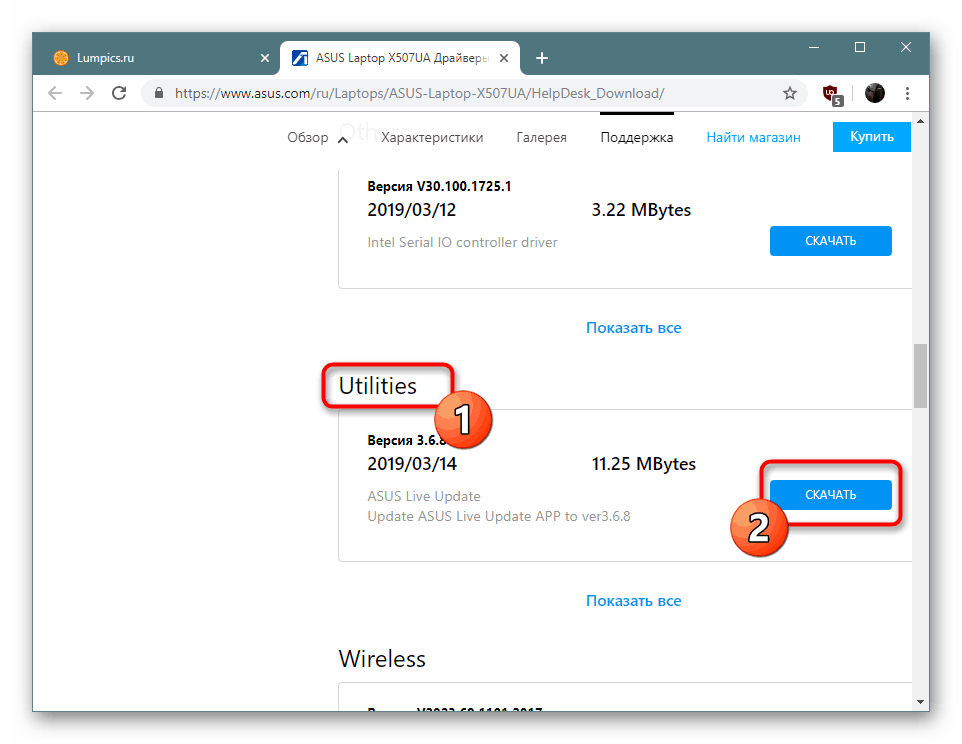
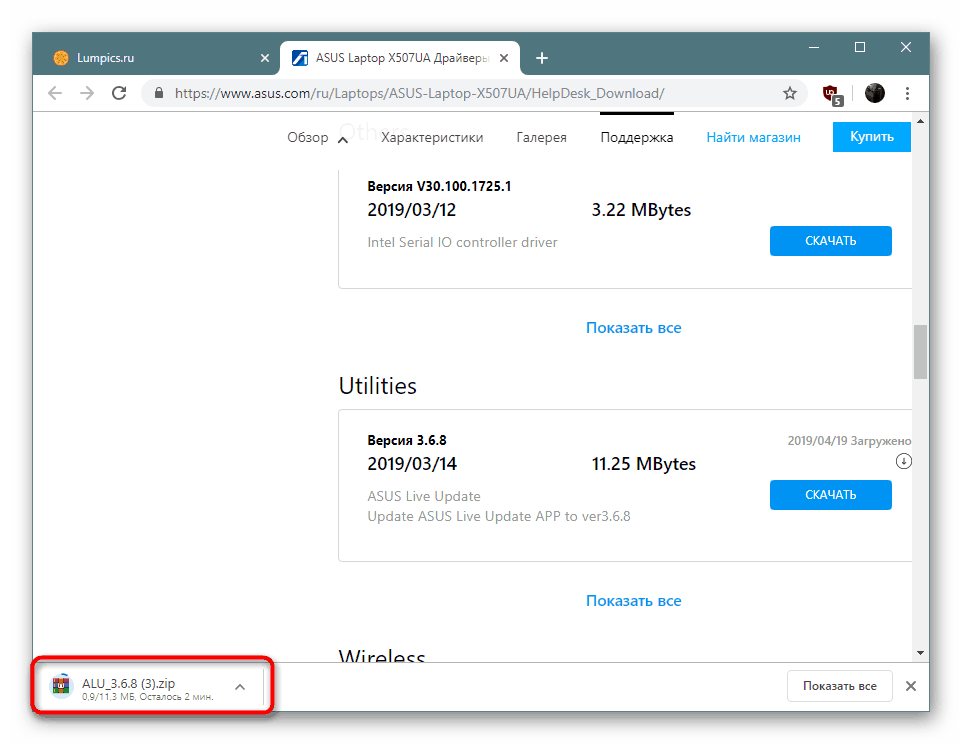
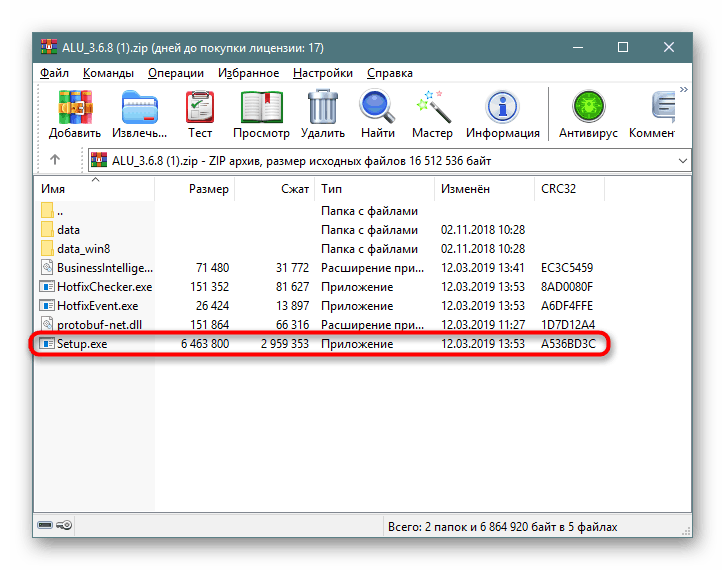
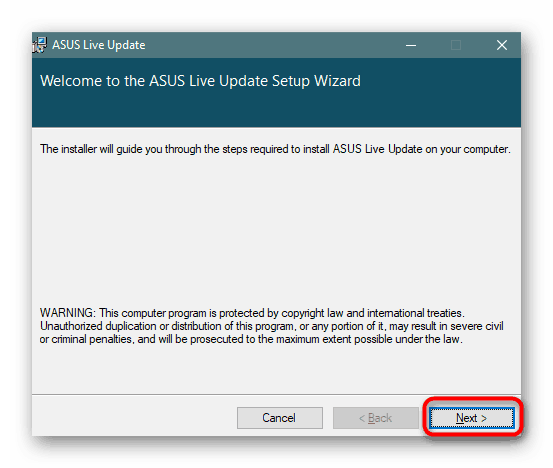
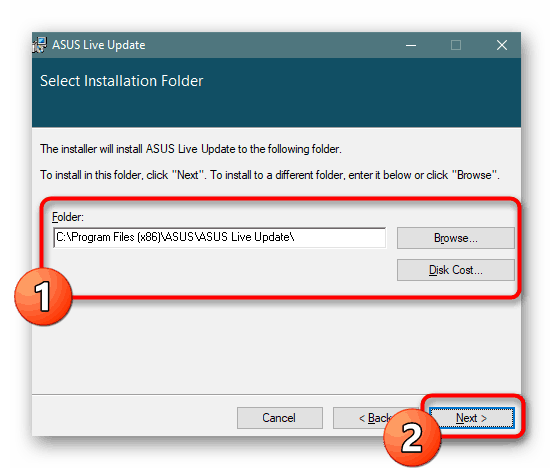
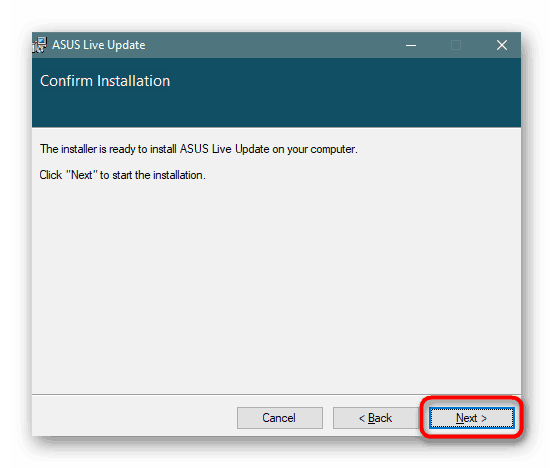
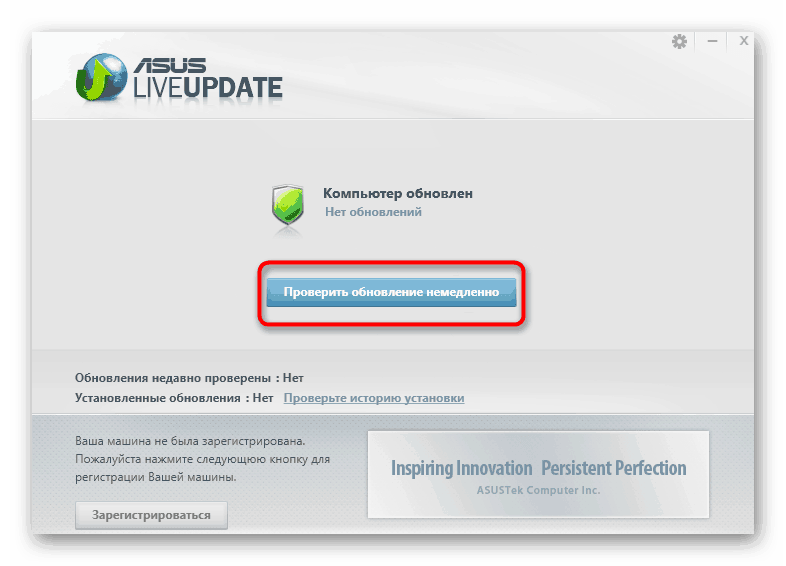
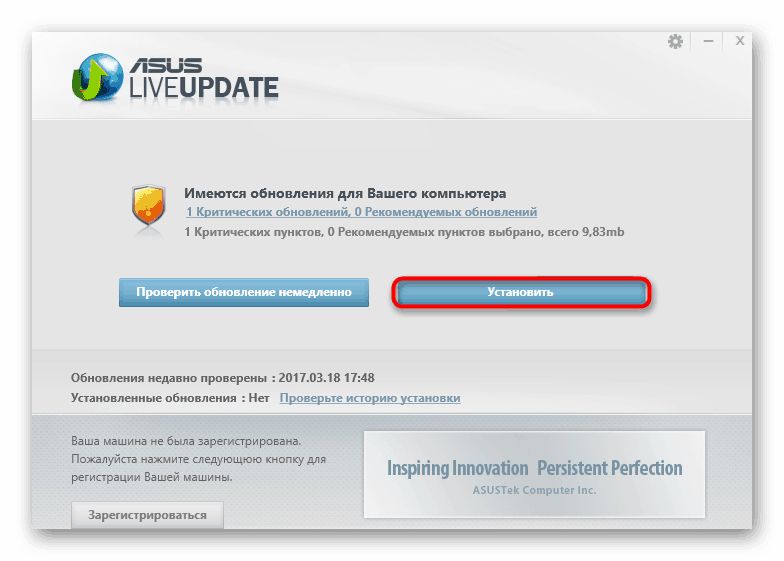
Metoda 3: Online služba od vývojářů
Online služba bude nepochybně mnohem pohodlnější než dodatečný software, protože uživatel nemusí provádět zbytečné manipulace, nicméně tato proprietární řešení jsou méně běžná, a proto tuto možnost vkládáme na toto místo. Jednou z nejznámějších společností s podobným webovým zdrojem je Lenovo. Podrobné pokyny pro interakci s jejich online službami najdete v našem dalším článku na následujícím odkazu.
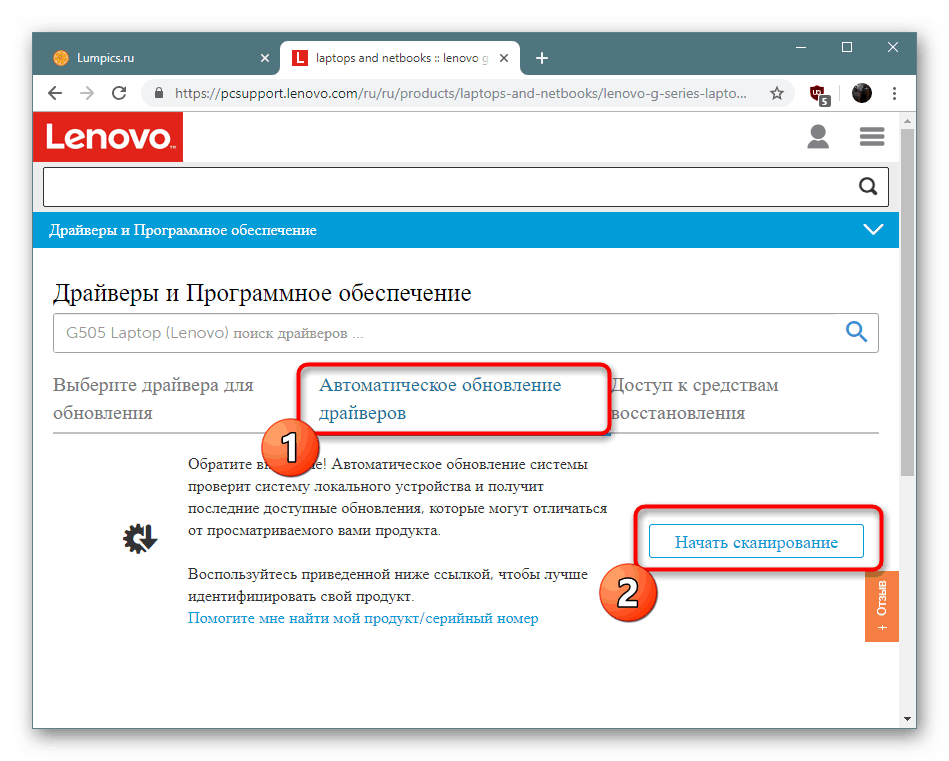
Další podrobnosti: Oficiální online služba Lenovo
Metoda 4: Aplikace pro instalaci ovladačů třetích stran
Pokud jste aktivní uživatel počítače, pravděpodobně jste alespoň jednou slyšeli o pomocných řešeních pro nalezení a instalaci ovladačů. Nezávisle analyzují použitý systém, vybírají chybějící soubory a instalují je. Uživatel potřebuje pouze nastavit parametry procesu a spustit je. Tato metoda je považována za optimální, pokud je nutná hromadná instalace softwaru, ale je také vhodná pro jednotlivé zařízení. Níže najdete materiál, který je věnován podrobné analýze nejpopulárnějších nástrojů pro provedení popsané operace.
Další podrobnosti: Nejlepší software pro instalaci ovladače
DriverPack Solution - jedno z nejznámějších jmen v seznamu programů pro instalaci ovladačů. Funguje skvěle jak s vestavěnými komponenty, tak s periferiemi. Začátečníci budou určitě potřebovat průvodce, který by pomohl pochopit, jak s tímto softwarem pracovat, a najdete jej na níže uvedeném odkazu.
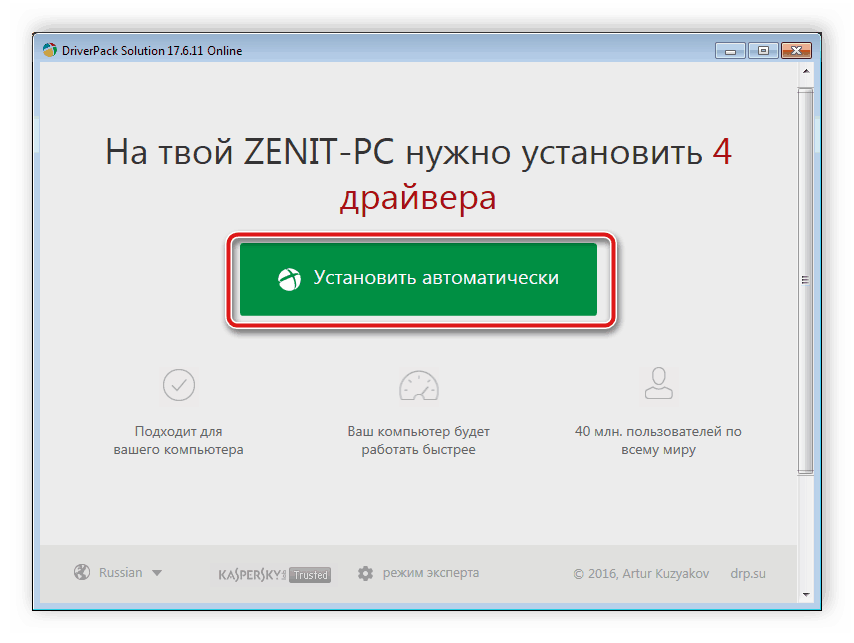
Další podrobnosti: Jak aktualizovat ovladače v počítači pomocí DriverPack Solution
Metoda 5: ID Realtek ALC887
Integrovaná zvuková karta musí nutně mít jedinečný identifikátor, který v operačním systému funguje jako identifikátor zařízení. Zvažovaná komponenta má také takové ID, ale kvůli rozdílům v úpravách takových čísel existuje velké množství. Doporučujeme, abyste si přečetli náš další článek níže, kde náš autor v nejpodrobnější formě ukázal, jak je identifikováno ID a je prováděno další vyhledávání kompatibilního softwaru.
Další podrobnosti: Vyhledejte ovladače podle ID hardwaru
Metoda 6: Nástroj ve Windows "Správce zařízení"
Nejaktivnější uživatelé operačního systému Windows opakovaně narazili na část „Správce zařízení“ . Obsahuje souhrn informací týkajících se všech vestavěných a periferních komponent. Kromě toho se program spustí odtud, aby automaticky vyhledával a stahoval ovladače z internetu. Tato metoda se samozřejmě nepovažuje za referenční, ale v určitých situacích je použitelná a umožňuje vám to bez použití dalších prostředků.
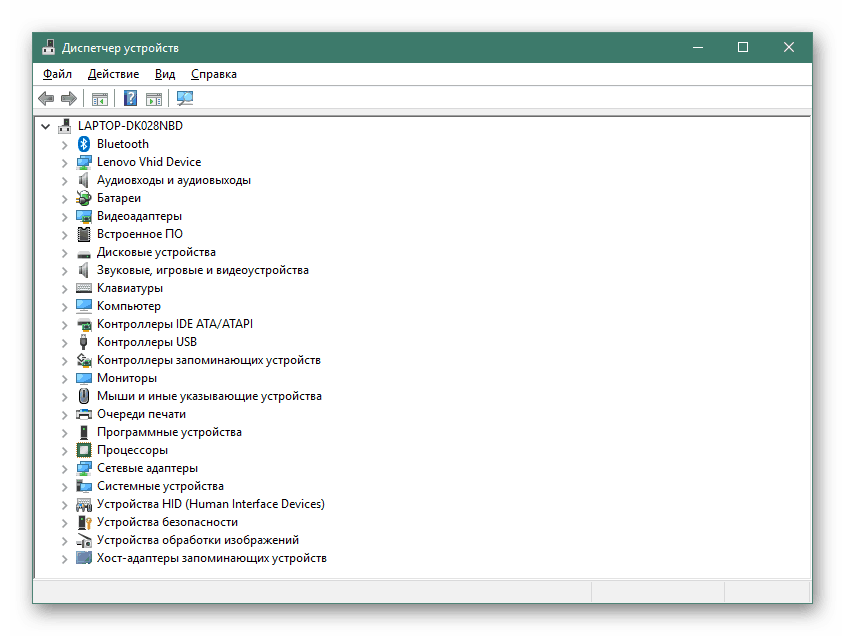
Další podrobnosti: Instalace ovladačů pomocí standardních nástrojů Windows
Nyní jste obeznámeni se všemi dostupnými metodami získávání ovladačů pro integrovanou zvukovou kartu Realtek ALC887. Zbývá jen vybrat ten nejlepší, nainstalovat jej a zkontrolovat reprodukci zvuku jakýmkoli pohodlným způsobem.